Měli byste být frustrovaní hrát hry pro iOS s malou obrazovkou na iPhone. Jak hrát hry pro iOS na Mac nebo PC s velkou obrazovkou? A co víc, možná budete muset nahrávat iOS hry do počítače a sdílet videa s přáteli.

Hrajte a nahrávejte hry pro iOS
Ale je to snadné řešení pro hraní vysoce kvalitních her pro iOS na PC nebo Mac. Kromě QuickTime můžete také používat simulátor ke spuštění herních aplikací pro iOS v počítači. Článek zde představí některá dokonalá řešení, jak hrát nebo nahrávat hry pro iOS v počítači.
Pokud jde o uživatele systému Mac, QuickTime by měl být užitečný nástroj pro spouštění aplikace pro iOS v systému Mac OSX. Uživatelé PC stačí nainstalovat QuickTime pro Windows předem. Poté postupujte podle tohoto postupu pro spuštění her pro iOS na Mac / PC.
Krok 1 Připojte iPhone, iPad nebo iPod k počítači pomocí originálního kabelu USB. Poté můžete spustit QuickTime na počítači.
Krok 2 Klikněte na "Soubor" na liště nabídky v QuickTime Player. Poté si můžete vybrat „Nový filmový záznam“ pro hraní nebo nahrávání her pro iOS na Mac.
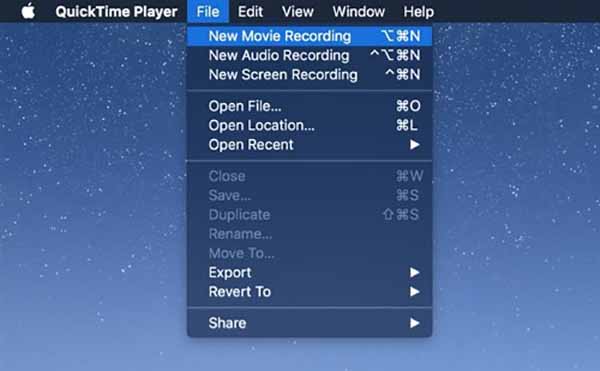
Krok 3 QuickTime Player začne zrcadlit vaše hry pro iOS na obrazovce počítače. Mobilní telefon můžete použít jako ovladač k hraní her pro iOS.
Mezitím bude záznam automaticky uložen. Jedna věc, kterou byste si měli všimnout, je, že jakmile vaše QuickTime trhne, může dojít ke ztrátě záznamu. (Možná budete muset obnovit neuložené QuickTime nahrávání zde.)
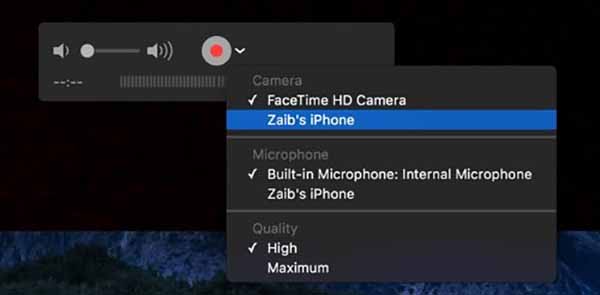
Chcete nahrát herní video pro iOS a sdílet je s ostatními? Pokud si chcete užít hry iOS na svém počítači s velkou obrazovkou, musíte vědět, jak nahrávat hry iOS do počítače. Aiseesoft Záznamník obrazovky Při hraní hry iOS na PC / Mac by měl být univerzální videorekordér.
Krok 1 Stáhněte si nejnovější verzi Aiseesoft Screen Recorder. Po instalaci a spuštění programu můžete nahrávat hry pro iOS v systému Windows PC.

Krok 2 Chcete-li nahrávat na celou obrazovku, vlastní oblast nebo přednastavenou oblast pro nahrávání her pro iOS, vyberte možnost „Videorekordér“. Aiseesoft Screen Recorder umožňuje vytvářet vlastní okna pro iPhone nebo iPad.

Krok 3 Zapněte „Zvuk systému“ a vypněte „Mikrofon“, abyste nahrávali pouze zvuk systému. Poté musíte upravit parametry zvuku, abyste mohli nahrávat iOS hry s vyšší kvalitou.
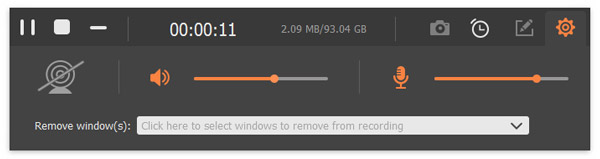
Krok 4 Klepnutím na červené tlačítko „REC“ napravo zahájíte nahrávání. Během nahrávání můžete podle potřeby vytvářet kresby nebo přidávat anotace. Po zaznamenání her pro iOS v počítači si můžete video prohlédnout a uložit do počítače nebo sdílet na webu sociálních médií.
Krok 1 Po stažení programu Screen Recorder do počítače jej nainstalujte. Před nahráním her pro iOS do počítače byste měli kliknutím na třetí tlačítko nastavit oblast nahrávání. Podle potřeby můžete nahrávat na celou obrazovku, pevnou oblast nebo vlastní oblast.
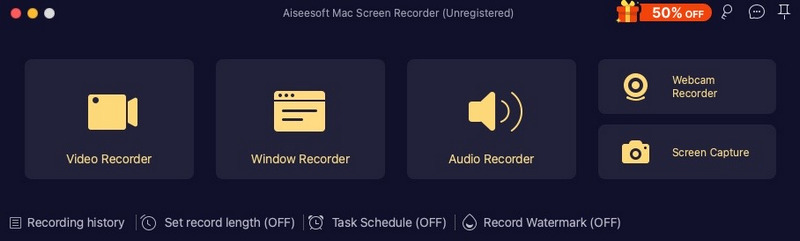
Krok 2 Nastavte zvuk. Kliknutím na první tlačítko nastavíte zvuk na správnou hlasitost, abyste získali nejlepší výsledek pro nahrávání. Tímto způsobem můžete na Mac nahrávat zvukové soubory pro hry iOS.
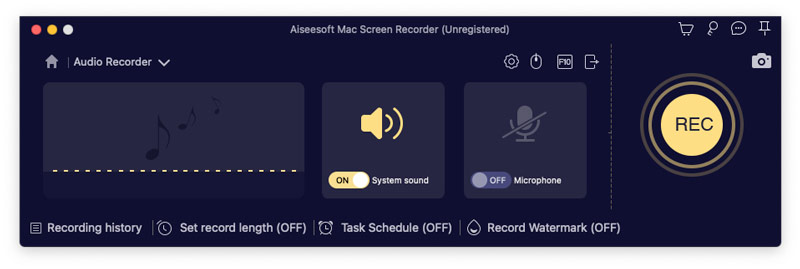
Krok 3 Klepnutím na tlačítko „REC“ zahájíte nahrávání. Jakmile je vše hotovo, můžete klepnutím na tlačítko „Stop“ ukončit práci. Před uložením záznamu si můžete zobrazit náhled, abyste se ujistili, že vše funguje dobře.
Nejlepší způsob, jak spouštět oblíbené herní aplikace pro iOS v PC / Mac, je použití emulátoru. Emulátor iOS nepotřebuje pro testování aplikací nebo webů samostatné zařízení, které může ušetřit spoustu času. Uživatelům PC nabízí zážitek z iDevice, který jim umožňuje využívat funkce iOS na jejich stolních počítačích. Článek doporučuje 5 emulátorů iOS pro spuštění aplikací pro iOS hry na PC nebo Mac.
Studio MobiOne je emulátor iOS pro Windows, který slouží k hraní her pro iOS v počítači ak vytváření mobilních aplikací napříč platformami pro platformy iOS a Android.
Klady
Nevýhody
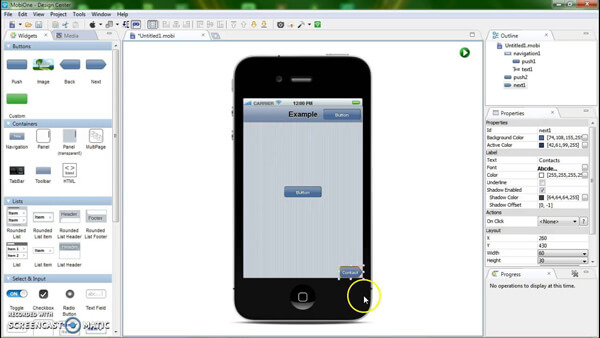
iPadian je uživatelsky přívětivý emulátor iOS, který napodobuje vzhledový vzhled nebo základní funkce zařízení Apple. Jste schopni získat nějaké skvělé pocity iPadu na ploše Windows.
Klady
Nevýhody
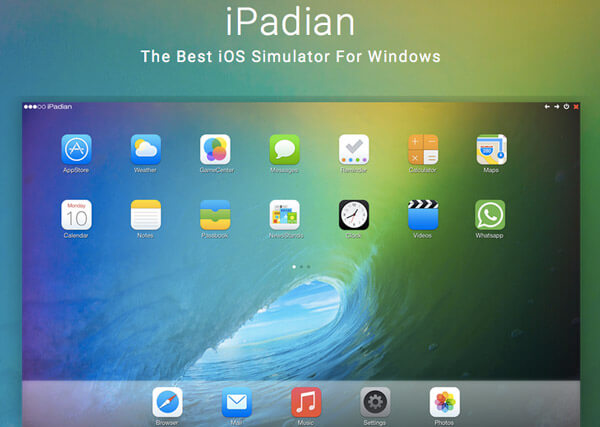
Simulátor iPhone umožňuje replikovat iPhone pro přehrávání všech her, které na něm chcete. S rozhraním si můžete hrát a také vyzkoušet výchozí aplikace, které jsou v iPhone standardem.
Klady
Nevýhody
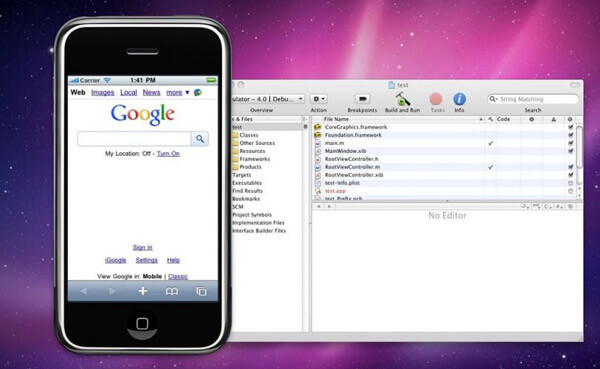
Smartface se používá hlavně pro profesionální uživatele. Pokud si ji chcete koupit, cena emulátoru iOS začíná od 99 USD. Před zakoupením emulátoru iOS stále obsahuje bezplatnou verzi, která jej otestuje.
Klady
Nevýhody
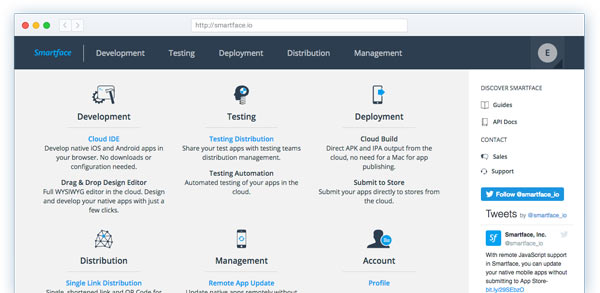
Air iPhone je aplikace Adobe AIR, která vám umožňuje reprodukovat GUI pro iPhone. Tímto emulátorem můžete hrát hry pro iOS v počítači.
Klady
Nevýhody

Nenechte si ujít: Top 10 nejlepších Mac her s pozitivním hodnocením
Pokud chcete hrát hry pro iOS na počítačích Mac nebo PC s velkou obrazovkou, můžete použít výše uvedené metody. Pokud chcete nahrávat videa z iOS do počítače, Aiseesoft Screen Recorder je dobrá a spolehlivá volba. Pokud máte jakýkoli další dotaz o tom, jak hrát a nahrávat hry pro iOS, můžete sdílet podrobnější informace v tomto článku.